在Ubuntu系统中,更新软件源时可能会遇到各种错误,这些错误可能由网络连接问题、软件源列表文件损坏或配置错误等原因引起,解决这些问题通常需要一些基本的故障排除步骤,以下是如何解决Ubuntu更新软件源出错的详细指南。


检查网络连接
首先确保您的计算机可以连接到互联网,尝试打开网页或使用ping命令来测试网络连接。
ping google.com
如果无法连接到互联网,请检查您的网络设置或联系网络管理员。
清除本地存储库缓存
有时,本地存储库缓存可能已损坏,导致更新失败,您可以使用以下命令清除缓存:
sudo aptget clean
这将清除/var/cache/apt/archives/目录下的所有包文件。
更新软件源列表
运行以下命令更新软件源列表:
sudo aptget update
如果这一步出现错误,可能是由于sources.list文件配置错误或下载过程中的文件损坏。
检查软件源列表文件
检查/etc/apt/sources.list文件以及/etc/apt/sources.list.d/目录下的其它软件源配置文件,确保它们没有语法错误,并且指向有效的存储库地址。
您可以通过编辑这些文件来修复任何发现的错误,使用文本编辑器打开sources.list文件:
sudo nano /etc/apt/sources.list
在编辑文件后,保存更改并退出编辑器,然后再次尝试更新软件源列表。
检查GPG密钥
有时,软件源的GPG密钥可能丢失或过期,这会导致更新失败,您可以使用以下命令导入所有缺失的GPG密钥:
sudo aptkey adv keyserver keyserver.ubuntu.com recvkeys [key]
将[key]替换为缺失的GPG密钥ID。
更换软件源服务器
如果上述步骤都未能解决问题,可能是当前选择的软件源服务器响应缓慢或不可用,您可以尝试更换到其他服务器,编辑sources.list文件,将其中的URL地址更换为其他镜像站点的地址。
手动下载更新包
如果自动更新仍然失败,您可以尝试手动下载所需的更新包,并使用dpkg命令安装。
相关问答FAQs
Q1: 如果软件源列表文件丢失或损坏,我应该怎么办?
A1: 如果sources.list文件丢失或损坏,您需要从备份中恢复该文件(如果有备份的话),或者创建一个新的sources.list文件,并添加官方推荐的存储库地址,您可以在Ubuntu社区网站上找到最新的存储库地址列表。
Q2: 我是否可以同时使用多个软件源服务器?
A2: 是的,您可以在sources.list文件中指定多个软件源服务器,但是通常建议只使用一个或少数几个可靠的服务器,以避免可能的版本冲突或更新问题,如果您确实需要使用多个服务器,请确保它们都是可靠和兼容的。
通过遵循上述步骤,大多数Ubuntu更新软件源出错的问题应该都能得到解决,记住,在进行任何系统更改之前,最好备份重要文件,以防万一出现问题。
如有任何疑问或意见,请在下面评论栏留言,也欢迎关注我们的更新和点赞支持,感谢您的观看。

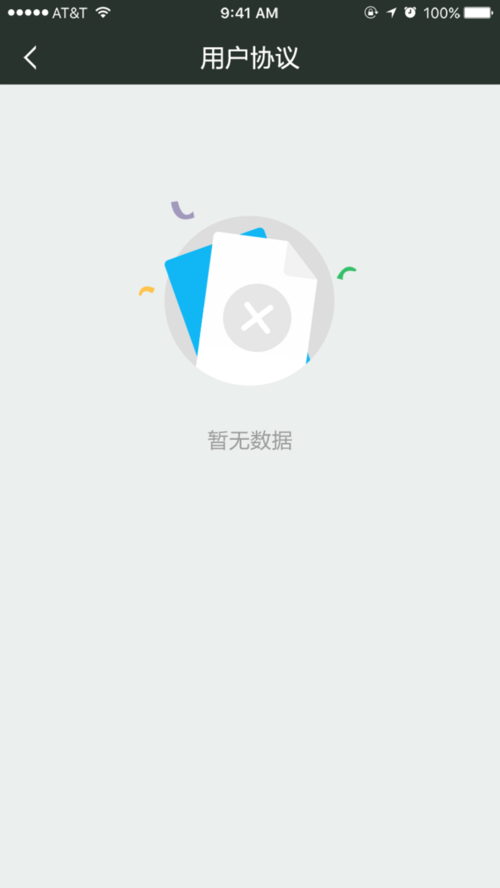


评论留言